
Top 6 des compresseurs MP4 : réduisez la taille des fichiers sans compromettre la qualité

Le format vidéo le plus populaire est le MP4, largement utilisé sur plusieurs plates-formes et appareils. Le format vidéo MP4 est largement utilisé car il permet d’atteindre sans effort un équilibre entre la qualité et la taille de la vidéo. Cependant, dans certains cas, un fichier MP4 peut encore être volumineux pour vos besoins de stockage ou de partage en ligne, d’où la nécessité d’un outil de compression MP4 externe.
Un compresseur de fichiers MP4 réduit la taille des fichiers vidéo, ce qui facilite leur stockage et leur partage en ligne. Cet article fournit une revue logicielle du meilleur compresseur MP4 disponible en ligne et hors ligne.
Un compresseur de fichiers MP4 est un outil conçu pour réduire la taille d’un fichier MP4, ce qui facilite le partage, le stockage ou le téléchargement. Il utilise des algorithmes de compression avancés pour s’assurer qu’un fichier MP4 compressé conserve autant de qualité vidéo que possible tout en réduisant considérablement sa taille globale. Que vous soyez confronté à des vitesses Internet lentes ou à des contraintes de stockage sur disque interne, un compresseur MP4 peut changer la donne, offrant des expériences vidéo nettes et claires.
Alors, pourquoi dois-je compresser mes vidéos MP4 ? La compression vidéo MP4 est vitale pour plusieurs raisons clés :
1. La plupart des plateformes numériques imposent des restrictions sur la taille des fichiers vidéo. La compression de vos fichiers MP4 peut vous aider à contourner ces restrictions.
2. La compression de vos vidéos MP4 peut vous aider à libérer de l’espace de stockage numérique, un facteur clé lors de la gestion de fichiers vidéo MP4 multiples ou volumineux.
3. De plus, les vidéos MP4 compressées accélèrent les temps de chargement et de téléchargement. Ceci est particulièrement crucial lorsque vous partagez des vidéos par e-mail ou en ligne si vous avez une connexion Internet lente.
Vous aimerez peut-être :
Meilleurs compresseurs vidéo de 2023 : un examen complet
Comment convertir un fichier AVI en MP4 ? Résolu de 5 façons efficaces
Avec un bon compresseur MP4, vous pouvez compresser même le fichier vidéo le plus volumineux sans perdre en qualité vidéo. Un tel outil utilise des techniques de compression vidéo avancées pour réduire au maximum la taille d'un fichier tout en conservant la qualité vidéo souhaitée.
Dans de rares cas, une compression extrême peut finalement affecter la qualité vidéo. Par conséquent, assurez-vous d’obtenir un compresseur MP4 fiable pour vous aider à réduire la taille de vos fichiers MP4 tout en conservant une qualité vidéo acceptable. Vous trouverez ci-dessous une sélection des 6 meilleurs outils de compression vidéo MP4 à essayer.
En tête de liste se trouve Video Converter Ultimate , utilisé par des millions de personnes dans le monde. C’est facilement le meilleur compresseur de fichiers vidéo MP4 en raison de ses fonctionnalités de compression indéniablement impressionnantes et de ses fonctions d’édition vidéo supplémentaires.
Video Converter Ultimate vous permet de compresser des fichiers vidéo MP4 sans perte significative de qualité de fichier. Il peut réduire la taille de votre fichier MP4 dans une plus grande mesure, ce qui en fait le logiciel de compression MP4 le plus fiable. Outre la compression de fichiers MP4, Video Converter Ultimate peut également convertir et éditer des vidéos et des audios dans des milliers de formats. C’est le meilleur compresseur Mp4 qui maintient une qualité vidéo supérieure après la compression.
Caractéristiques principales :
Voici comment utiliser Video Conventer Ultimate :
01Localisez la fonction Compresseur vidéo dans la boîte à outils. Importez une vidéo qui nécessite une compression. Une fois les fichiers ajoutés, vous avez la possibilité de modifier la taille, le nom, le format, la résolution et le débit binaire du fichier résultant.

02Ensuite, désignez le répertoire de destination pour stocker votre fichier compressé et cliquez sur le bouton Compresser .

Avantages:
* En plus d’être un bon compresseur MP4, l’outil permet de multiples fonctionnalités de montage vidéo.
* Maintenir ou améliorer la qualité vidéo après la compression.
* Personnalisez le format et les paramètres de sortie vidéo.
* Video Converter Ultimate est gratuit, ce qui vous permet d’accéder aux fonctionnalités clés sans avoir besoin d’une mise à niveau.
Contre:
* La seule mise en garde est que vous devrez peut-être éventuellement acheter une licence si vous devenez accro à ses fonctionnalités étonnantes sur la version gratuite. La version premium est livrée avec une gamme encore meilleure d’utilitaires et de fonctionnalités pour répondre à vos besoins en matière de montage et de traitement vidéo.
Pour aller plus loin :
Comment convertir MP4 en MKV sans effort ? [Applications et outils en ligne]
Comment convertir une vidéo iPhone en MP4 sans perte de qualité de 7 façons ?
Flexclip est un compresseur MP4 en ligne gratuit qui peut réduire la taille de votre fichier MP4 sans filigrane et sans nuire de manière significative à la qualité de votre vidéo. Il prend en charge l’entrée dans plusieurs formats tels que MP4, MOV, M4A et WebM, entre autres.
Caractéristiques principales :
Voici comment utiliser le compresseur de fichiers FlexClip MP4 :
Étape 1. Ouvrez le compresseur de fichiers FlexClip sur le site Web.
Étape 2. Faites glisser et déposez votre fichier vidéo MP4 sur le serveur. Vous pouvez également cliquer sur Parcourir la vidéo pour télécharger votre vidéo MP4 à compresser.
Étape 3. Personnalisez la qualité et la résolution de la vidéo, puis cliquez sur Compresser maintenant.
Étape 4. Une fois la compression terminée, le système lancera automatiquement le téléchargement du fichier MP4 nouvellement compressé.
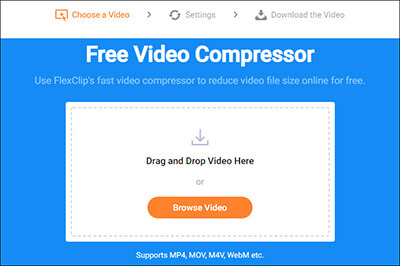
Avantages:
* C’est gratuit.
* Il est disponible en ligne, ce qui signifie que vous n'avez pas besoin de télécharger de logiciel externe.
* Il dispose d’une interface conviviale et simple.
Contre:
* Puisqu'il s'agit d'un outil en ligne et qu'il enregistre des informations sur le cloud, vos données peuvent être exposées à des failles de sécurité.
MP4Compress est un outil de compression MP4 en ligne gratuit qui peut compresser vos fichiers MP4 sans perdre une qualité vidéo significative et sans filigrane. Il est facile à utiliser, d'autant plus qu'il est accessible en ligne. MP4 Compress est particulièrement adapté aux débutants qui compressent des fichiers MP4 pour la première fois car sa mise en page est assez simple.
Caractéristiques principales :
Voici comment compresser des fichiers MP4 à l’aide de MP4Compress :
Étape 1. Ouvrez l’outil en ligne sur la page officielle. Cliquez sur Sélectionner un fichier pour choisir les fichiers MP4 que vous souhaitez compresser.
Étape 2. Cliquez sur Télécharger le fichier vidéo pour commencer à télécharger votre vidéo MP4.
Étape 3. Une fois que le compresseur MP4 a terminé la compression, vous verrez un lien Télécharger le fichier sur lequel vous pouvez cliquer pour accéder à votre fichier vidéo MP4 nouvellement compressé.
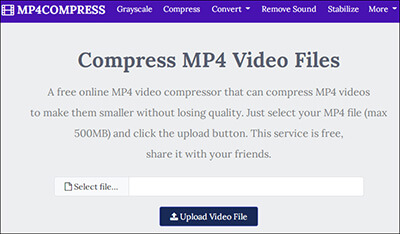
Avantages:
* Il est gratuit et en ligne, ce qui signifie qu’il n’est pas nécessaire de télécharger un logiciel ou de créer un compte.
* Il a une interface simple.
* Il est fiable.
Contre:
* Son principal inconvénient est que vous ne pouvez pas traiter les vidéos de plus de 500 Mo.
Pour en savoir plus:
Libérez le potentiel créatif avec l’application ultime d’édition vidéo Snapchat
12 meilleurs logiciels de conversion vidéo pour Windows 11/10/8/7 (gratuit et payant)
FreeConvert est également un compresseur MP4 alternatif gratuit et en ligne avec des fonctions supplémentaires telles que les conversions vidéo. Avec FreeConvert, vous pouvez compresser des fichiers MP4 sans les filigranes typiques et la perte de qualité vidéo.
Il prend également en charge plusieurs formats de fichiers. Vous pouvez utiliser FreeConvert pour convertir des formats de fichiers vidéo, des formats de fichiers image, des formats de documents et de fichiers musicaux, entre autres. FreeConvert fonctionne parfaitement comme un outil de compression de fichiers vidéo MP4 en ligne.
Caractéristiques principales :
Voici comment utiliser FreeConvert :
Étape 1. Rendez-vous sur la page du site Web gratuit.
Étape 2. Cliquez sur le bouton Choisir des fichiers pour sélectionner vos fichiers MP4 à compresser, puis cliquez sur le bouton Compresser maintenant pour commencer à compresser vos vidéos MP4.
Étape 3. Cliquez sur le bouton Télécharger lorsque l’état passe à Terminé.

Avantages:
* Répondez à vos besoins en matière de confidentialité et de sécurité avec un cryptage SSL 256 bits.
* Supprimez automatiquement vos fichiers MP4 du serveur 4 heures après le traitement.
* Permet plusieurs fonctions d’édition vidéo.
Contre:
* Limitez certaines de ses meilleures fonctionnalités à une mise à niveau premium.
* Il a une limite de taille de fichier de 1 Go.
HandBrake est un outil de compression vidéo gratuit et open-source qui prend en charge un large éventail de formats vidéo. Il offre une interface conviviale et vous permet d’ajuster divers paramètres pour optimiser la taille et la qualité de la vidéo.
Caractéristiques principales :
Voici comment utiliser le compresseur vidéo Handbrake MP4 :
Étape 1. Téléchargez et installez Handbrake.
Étape 2. Lancez l’application puis cliquez sur le bouton Open Source . Choisissez le format de sortie souhaité. Ajustez les paramètres et les paramètres de la vidéo. Cliquez sur Parcourir, puis sur Destination pour spécifier la destination du fichier de sortie.
Étape 3. Cliquez sur Démarrer pour lancer la compression.

Avantages:
* Gratuit et open-source.
* Compatibilité multiplateforme.
* Compression de haute qualité.
Contre:
* Fonctionnalités de montage vidéo limitées.
* Absence de décryptage direct des DVD et Blu-ray.
Lisez aussi :
[Logiciel Vlog] 11 meilleurs logiciels d’édition de vlog pour les amateurs de vlog
10 Hot MP4 Video Editors - Éditez des vidéos MP4 avec des fonctionnalités puissantes
Movavi Video Converter est un logiciel gratuit et premium qui fournit une interface simple et intuitive pour la compression vidéo. Il prend en charge plusieurs formats d’entrée et de sortie, et vous pouvez personnaliser les paramètres pour équilibrer la taille du fichier et la qualité vidéo.
Caractéristiques principales :
Voici comment utiliser Movavi Video Converter :
Étape 1. Téléchargez, installez et lancez l’application.
Étape 2. Cliquez sur le bouton Ajouter un média pour ajouter votre/vos vidéo(s). Choisissez le format de sortie souhaité en bas de la fenêtre. Cliquez sur l’icône d’engrenage à côté du format de sortie pour accéder aux paramètres de compression et les ajuster.
Étape 3. Cliquez sur l’icône de dossier à côté de Enregistrer pour spécifier le dossier de sortie. Cliquez sur le bouton Convertir pour lancer la compression.
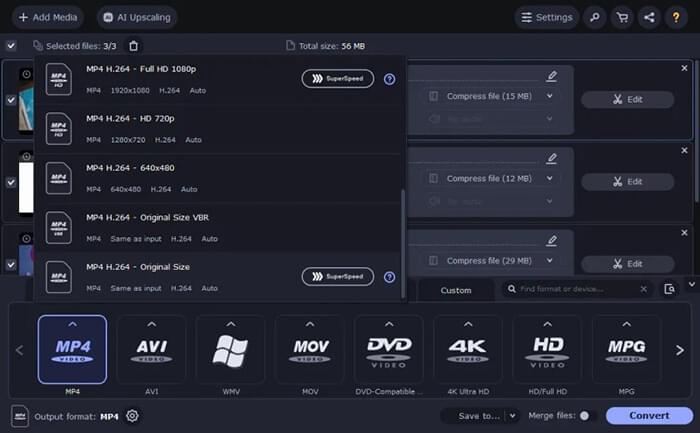
Avantages:
* Interface conviviale.
* Prise en charge du grand format.
* Vitesse de conversion rapide.
* Bonne qualité de sortie.
Contre:
* Personnalisation limitée du format de sortie.
Si vous êtes submergé par le choix, il est important de vous concentrer sur les fonctionnalités que vous souhaitez dans un compresseur MP4 pour vous contenter d'un seul choix. Les principales caractéristiques d’un outil de compression MP4 fiable sont les suivantes :
* Compression par lots (fichiers multiples)
* Rapidité de traitement
* Sécurité et confidentialité des données
* La possibilité de prendre en charge plusieurs formats et résolutions vidéo
* La possibilité de compresser les vidéos tout en conservant la qualité et l’intégrité
*Libre
La plupart des utilisateurs optent pour des compresseurs MP4 gratuits pour des raisons évidentes. Video Converter Ultimate est non seulement gratuit, mais il contient également de multiples fonctionnalités qui en font un compresseur MP4 exceptionnel.
Avez-vous du mal à partager ou à transmettre des fichiers vidéo volumineux en ligne et hors ligne ? Video Converter Ultimate est votre meilleur pari pour réduire la taille du fichier sans perdre en qualité vidéo. Il est gratuit, facile à utiliser et doté de fonctionnalités de haute technologie pour répondre à vos besoins en matière de compression et d’édition MP4. Téléchargez Video Converter Ultimate pour profiter gratuitement de la compression de fichiers MP4 volumineux.
Articles connexes :
Comment compresser des photos sur iPhone ? 4 façons de réduire la taille d’une photo
Comment transférer MP4 sur iPhone de manière simple et rapide ? (5 Méthodes)
10 options étonnantes d’enregistreur d’écran MP4 : enregistrez facilement des vidéos MP4
Top 8 des applications pour fusionner des vidéos sur iOS et Android
Top 6 des applications pour faire pivoter des vidéos pour Android
Comment transférer des vidéos d’un ordinateur vers un iPhone avec/sans iTunes

 Conseils vidéo et audio
Conseils vidéo et audio
 Top 6 des compresseurs MP4 : réduisez la taille des fichiers sans compromettre la qualité
Top 6 des compresseurs MP4 : réduisez la taille des fichiers sans compromettre la qualité